Comment installer Windows 11 sur des CPU non pris en charge [Conseils simples]
 Les exigences système de Windows 11 sont assez élevées, et beaucoup se demandent s’il est possible d’installer Windows 11 sur un CPU non pris en charge.
Les exigences système de Windows 11 sont assez élevées, et beaucoup se demandent s’il est possible d’installer Windows 11 sur un CPU non pris en charge.
Il existe un moyen de contourner la vérification du CPU lors de l’installation de Windows, et aujourd’hui nous allons vous montrer les meilleures façons de le faire.
Juste au cas où vous voudriez savoir quelles sont les exigences minimales du système pour Windows 11, voici une liste de contrôle à passer en revue :
- Processeur : Le processeur de votre ordinateur doit être d’un gigahertz (GHz) ou plus rapide avec deux cœurs ou plus sur un processeur compatible 64 bits ou un système sur une puce (SoC)
- RAM : La taille de la RAM du PC doit être de 4 gigaoctets (Go) ou plus
- Stockage : Une taille de stockage de 64 Go* ou plus est requise pour installer ce Windows
- Vous devez noter que de l’espace de stockage supplémentaire pourrait être nécessaire pour télécharger des mises à jour et activer des fonctionnalités spécifiques
- Carte graphique : Doit être compatible avec DirectX 12 ou ultérieur, avec un pilote WDDM 2.0
- Firmware système : UEFI, capable de démarreur sécurisé
- TPM : Module de plateforme de confiance (TPM) version 2.0
- Affichage : Affichage haute définition (720p), moniteur de 9” ou plus, 8 bits par canal de couleur
Nous avons également un article détaillant les spécifications techniques de Windows 11 qui pourrait offrir plus d’informations à ce sujet.
Puis-je installer Windows 11 sur un CPU non pris en charge ?
La bonne nouvelle est qu’il est possible d’installer Windows 11 sur un CPU non pris en charge. Cependant, les utilisateurs ont quelques préoccupations :
- Sécurité – Microsoft a déconseillé cela puisque vous manquez des fonctionnalités importantes comme le TPM 2.0. Pour plus d’informations, consultez notre guide Windows 11 et TPM.
- Problèmes de compatibilité – Selon Microsoft, l’exécution de Windows 11 sur des appareils non pris en charge peut entraîner des problèmes de compatibilité ou de performance à l’avenir. En parlant de performance, vous pouvez rendre Windows 11 plus rapide avec quelques ajustements rapides.
Cependant, si vous êtes intéressé à apprendre comment installer Windows 11 sur un PC non pris en charge, nous allons vous montrer comment. Nous avons décomposé l’ensemble du processus de A à Z en étapes simples.
Que se passe-t-il si vous installez Windows 11 sur un CPU non pris en charge ?
Il n’est pas recommandé d’installer Windows 11 sur un ordinateur avec un CPU non pris en charge, car cela peut entraîner des difficultés de compatibilité.
La garantie de votre ordinateur personnel ne couvrira pas les dommages qui surviennent à la suite d’une incompatibilité entre le logiciel et le matériel.
Le CPU non pris en charge recevra-t-il des mises à jour de Windows 11 ?
Si vous continuez avec l’installation de Windows 11, Microsoft cessera de fournir un support pour votre ordinateur et vous ne pourrez plus recevoir de mises à jour.
Comment installer Windows 11 sur un ordinateur non pris en charge ?
REMARQUE Avant d’installer Windows 11 sur des machines non prises en charge, nous vous recommandons de sauvegarder d’abord vos données importantes. AOMEI Backupper est une excellente solution ; il maintiendra votre système en sécurité et préviendra la perte de données.
1. Téléchargez l’image ISO de Windows 11
- Si vous vous demandez Comment contourner le problème de CPU non pris en charge pour Windows 11 ?, téléchargez l’image disque de Windows 11 (ISO) .
-
Ouvrez le menu déroulant Sélectionner le téléchargement.

-
Sélectionnez Windows 11.
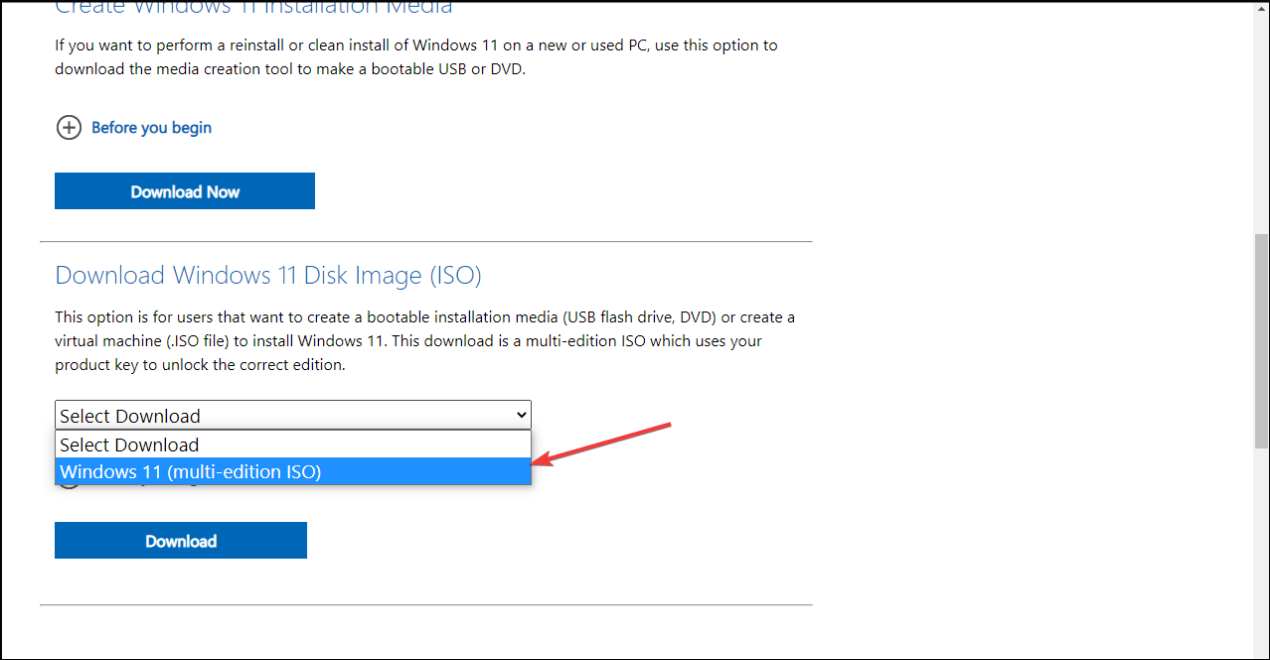
-
Cliquez sur le bouton Télécharger.
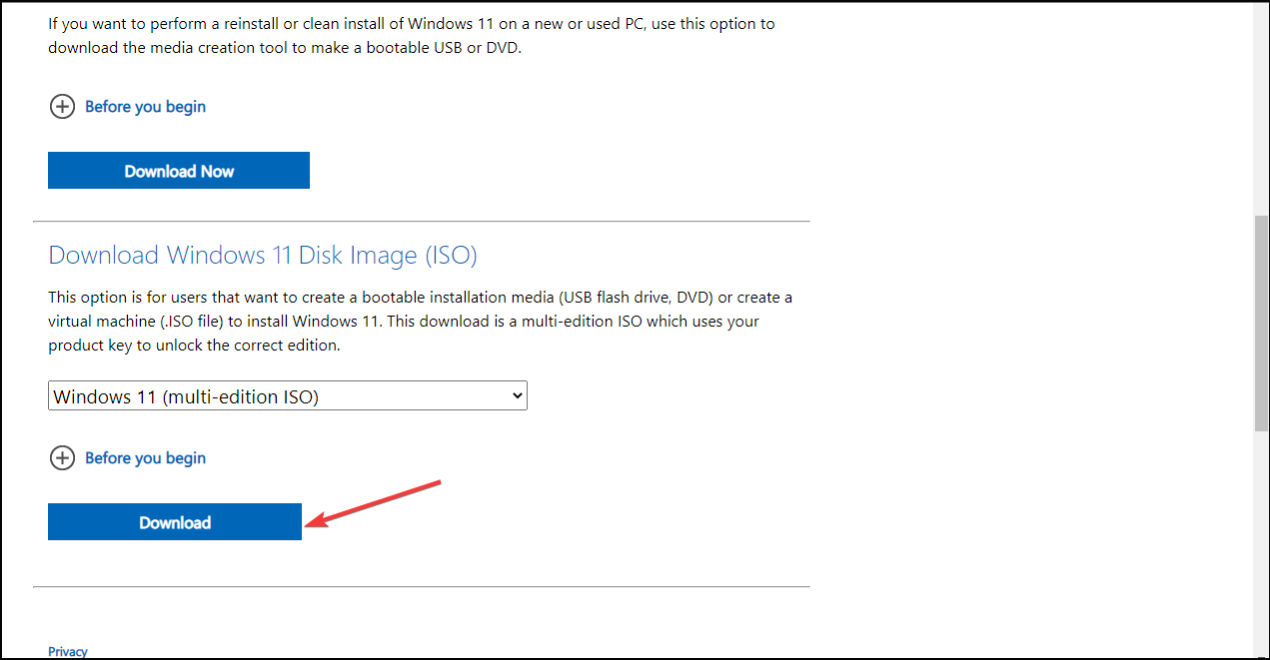
-
Cliquez sur le menu déroulant Choisissez-en un, sélectionnez votre langue de produit, puis cliquez sur Confirmer.
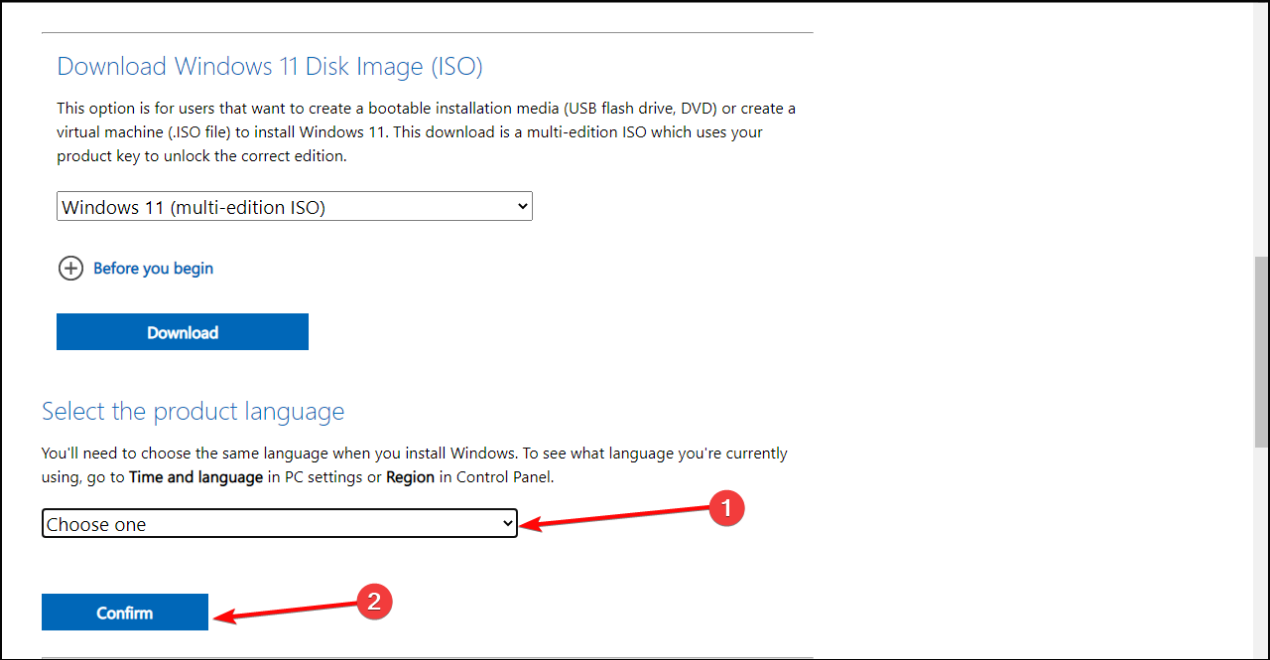
-
Cliquez sur Téléchargement 64 bits. Voici comment installer Windows 11 sur un CPU non pris en charge via l’ISO.
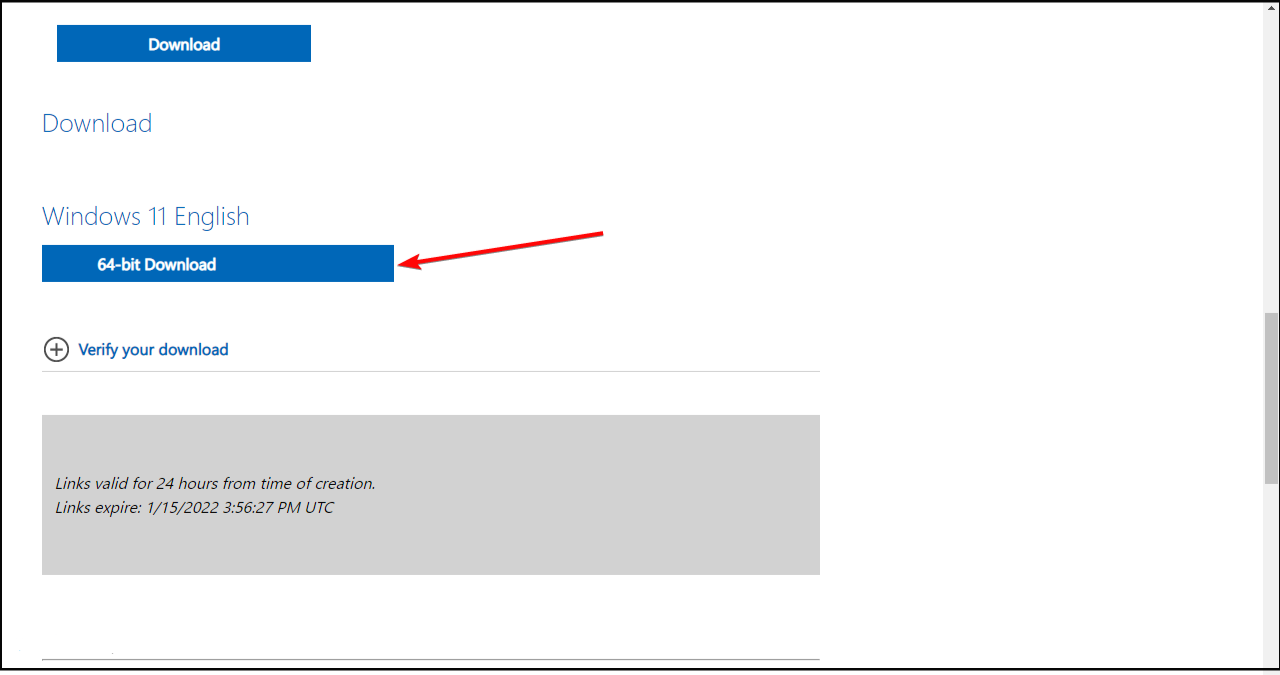 REMARQUE La méthode habituelle pour mettre à jour votre PC à la dernière mise à jour consiste à utiliser l’Assistant d’installation de Windows 11. Malheureusement, cela ne fonctionne pas dans ce cas, car votre système ne répond pas à l’exigence minimale.
La première étape pour installer Windows 11 sur un CPU non pris en charge est de télécharger l’image disque (ISO) depuis le site officiel. Le fichier devrait faire environ 5,1 Go.
REMARQUE La méthode habituelle pour mettre à jour votre PC à la dernière mise à jour consiste à utiliser l’Assistant d’installation de Windows 11. Malheureusement, cela ne fonctionne pas dans ce cas, car votre système ne répond pas à l’exigence minimale.
La première étape pour installer Windows 11 sur un CPU non pris en charge est de télécharger l’image disque (ISO) depuis le site officiel. Le fichier devrait faire environ 5,1 Go.
Pendant que le fichier ISO se télécharge, vous pouvez passer à l’étape suivante.
2. Contourner la vérification du CPU en modifiant le Registre Windows
- Appuyez sur la touche Windows + R pour lancer Exécuter, tapez regedit, et cliquez sur OK pour lancer l’ Éditeur de Registre.
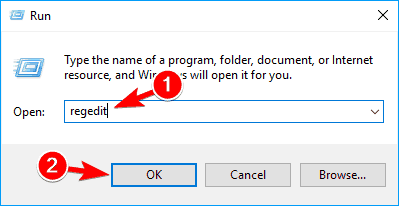
-
Naviguez vers le chemin suivant :
HKEY_LOCAL_MACHINE\SYSTEM\Setup\MoSetup**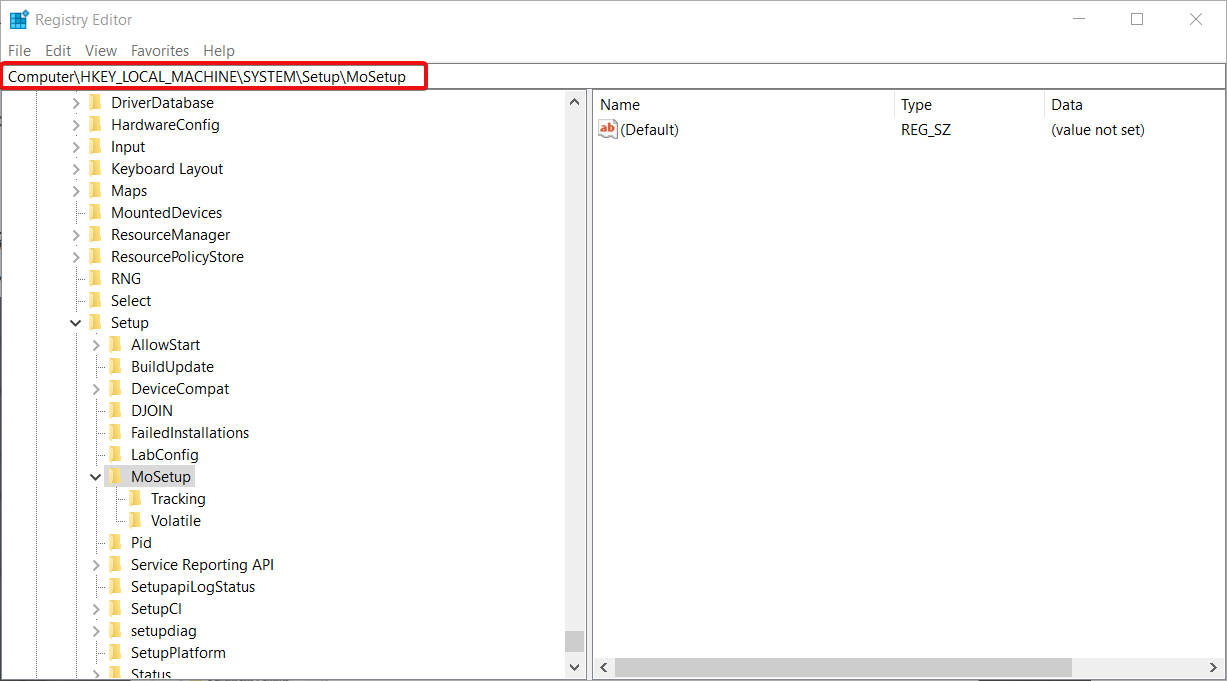
-
Dans le panneau de droite, faites un clic droit, sélectionnez Nouveau puis sélectionnez Valeur DWORD (32 bits).
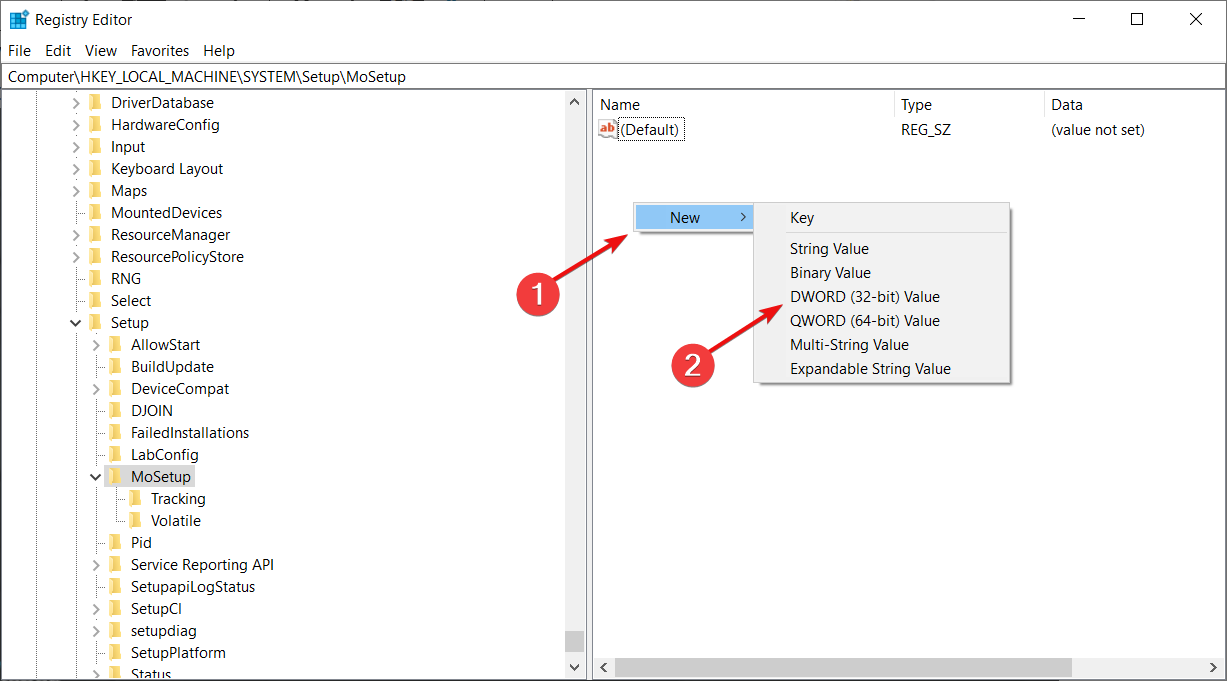
-
Une fois la valeur créée, vous pouvez la renommer en AllowUpgradesWithUnsupportedTPMOrCPU.
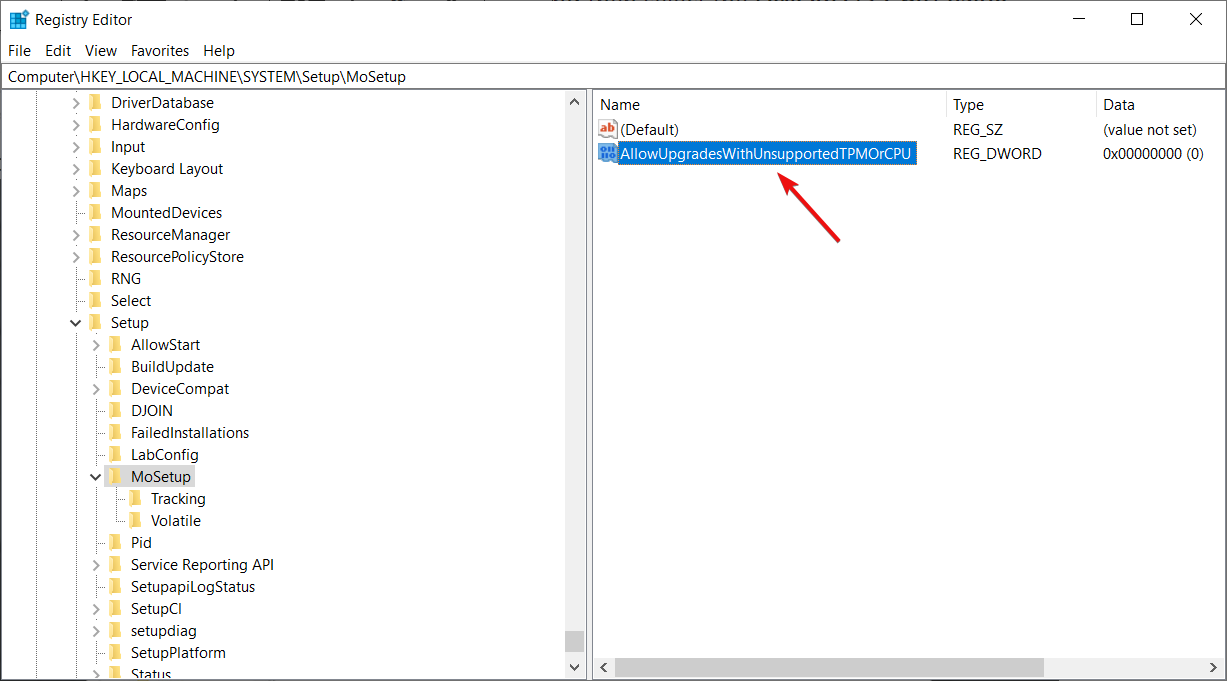
-
Vous pouvez maintenant double-cliquer sur cette nouvelle valeur et entrer 1 dans le champ Données de valeur. Ensuite, enfin, cliquez sur OK et fermez l’éditeur de registre. Voici comment installer Windows 11 sur un CPU non pris en charge via regedit.
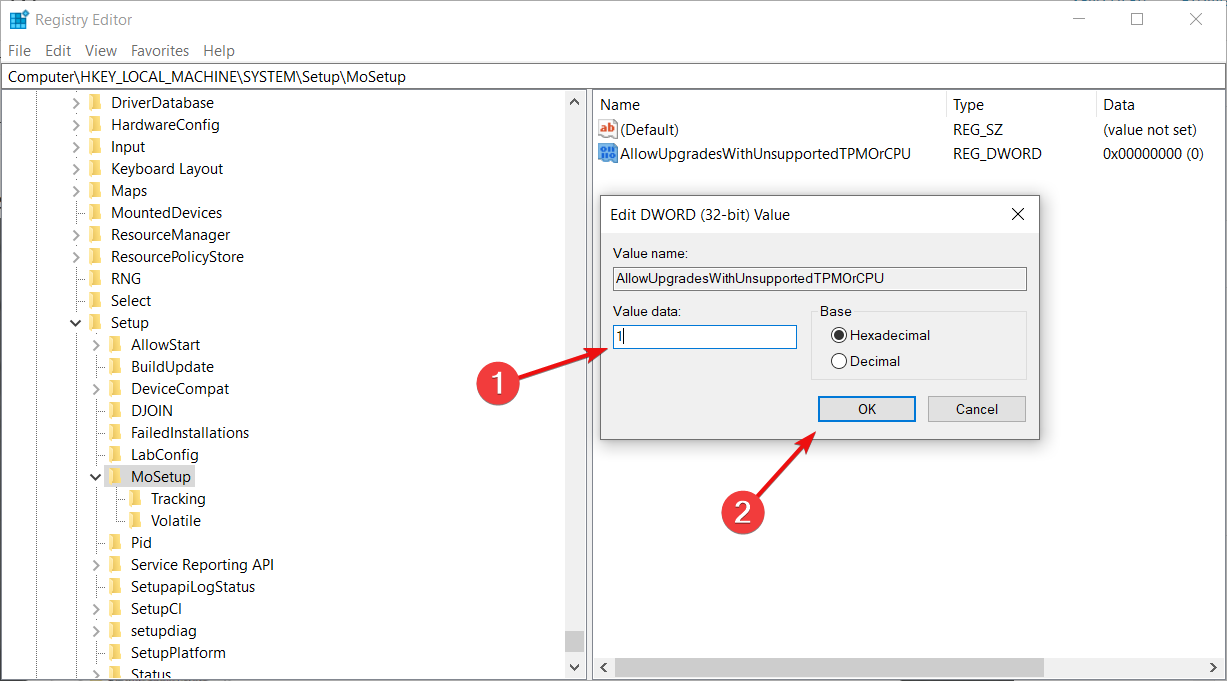
Quelques utilisateurs ont signalé que la clé MoSetup est cachée. Pour résoudre cela, faites un clic droit sur sa clé parente, dans ce cas, il s’agit de Setup, et choisissez l’option de créer une nouvelle clé.
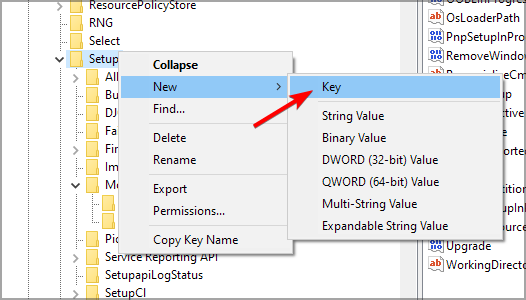 Nommez la clé MoSetup, et vous recevrez un message indiquant que la clé est déjà disponible. Vous devriez maintenant pouvoir y accéder.
Nommez la clé MoSetup, et vous recevrez un message indiquant que la clé est déjà disponible. Vous devriez maintenant pouvoir y accéder.
Une fois que vous redémarrez votre PC et que vous optez pour la solution suivante, le système ignorera toutes les lacunes concernant votre CPU, même avec l’exigence TPM 2.0. En savoir plus sur ce sujet
- Comment télécharger l’ISO de Windows 11 ou mettre à jour depuis Windows 10
- Comment désinstaller Windows 11 et installer Windows 10
- Comment acheter une clé de produit Windows 11 (guide étape par étape)
- Comment installer Windows 11 sans bloatware (guide simple pour tous)
- Comment installer Windows 11 sans Internet : configuration rapide hors ligne
3. Installer Windows 11 à partir de l’image ISO
-
Après avoir téléchargé l’ISO, appuyez sur la touche Windows + E pour lancer Explorateur de fichiers.
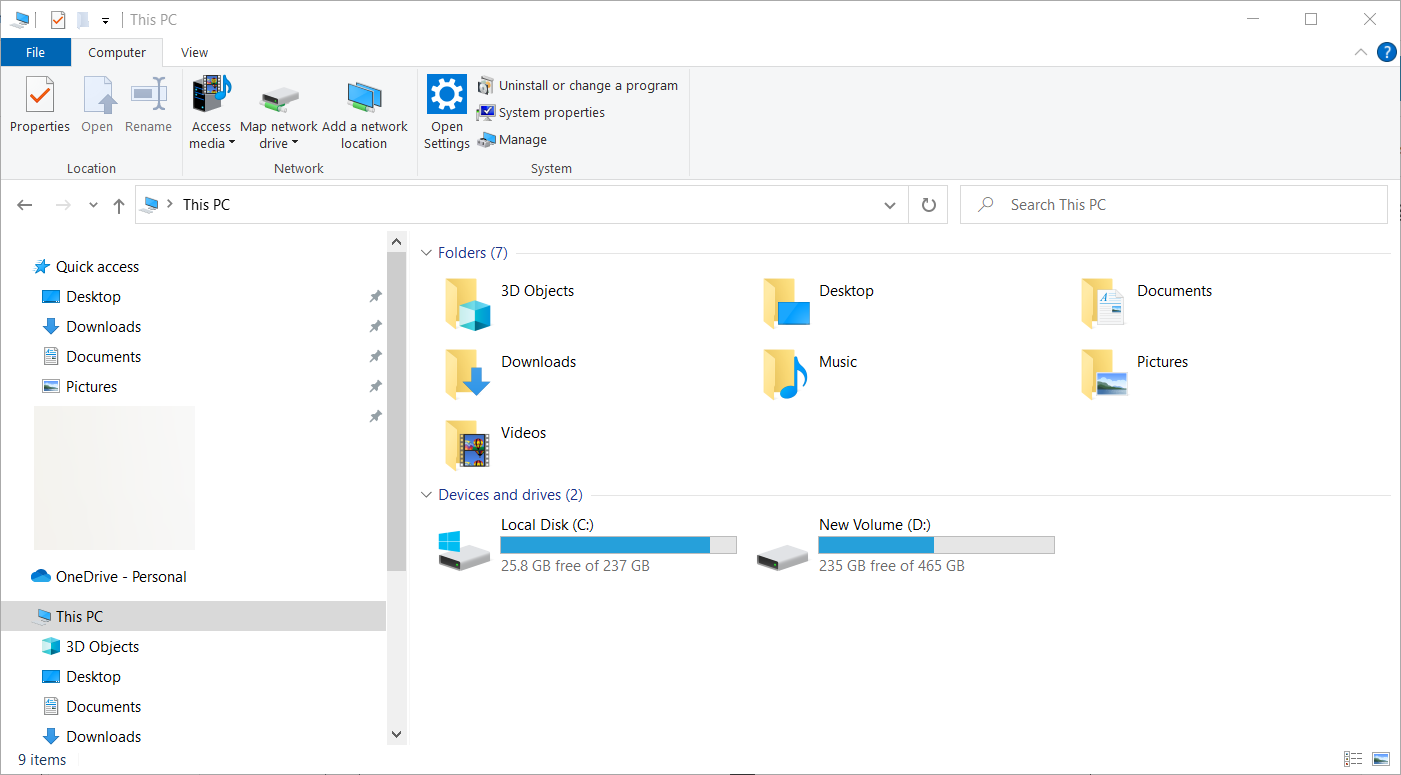
-
Localisez l’ISO, faites un clic droit dessus et sélectionnez Monter.
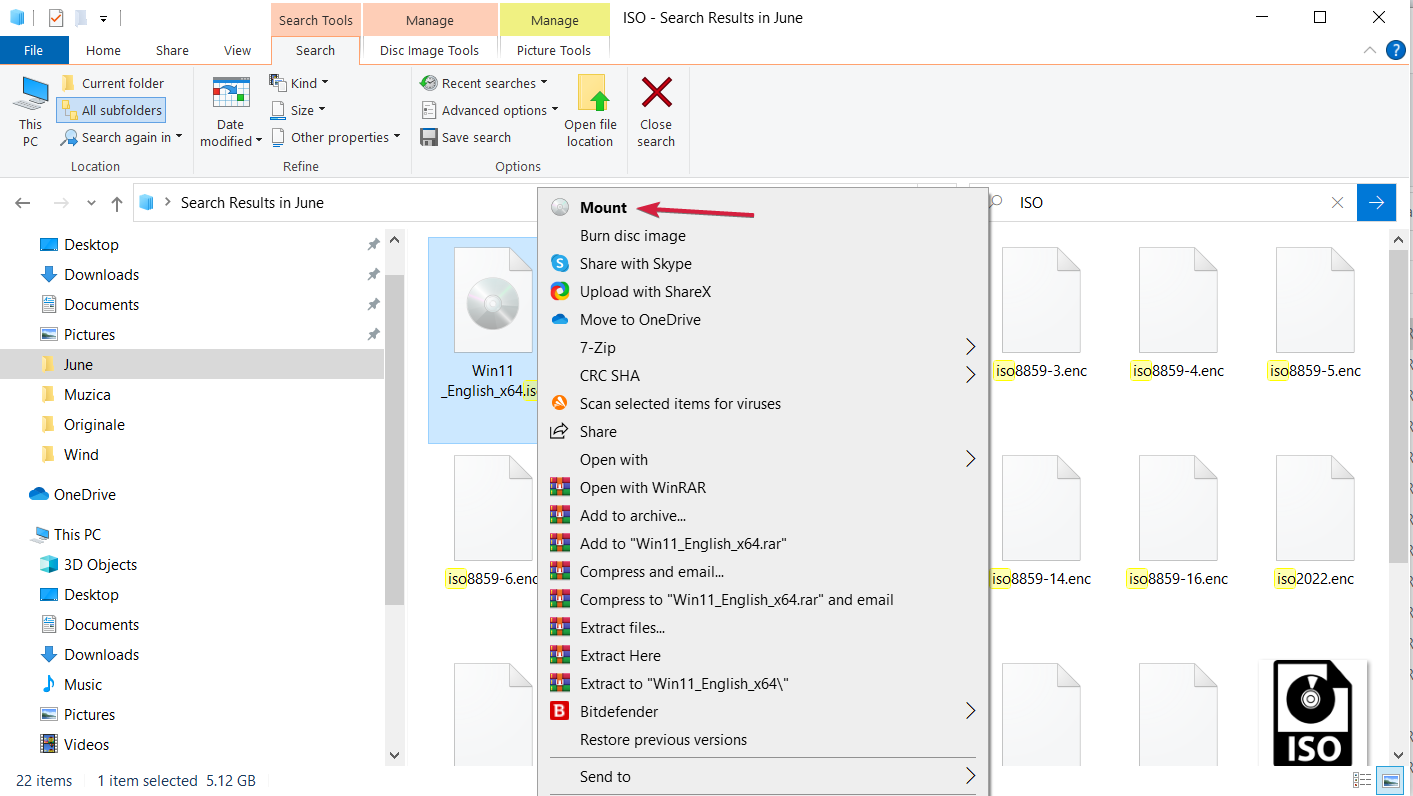
-
Un nouveau lecteur virtuel apparaîtra sur votre PC. Accédez-y et double-cliquez sur le fichier setup.exe pour démarrer le processus d’installation.
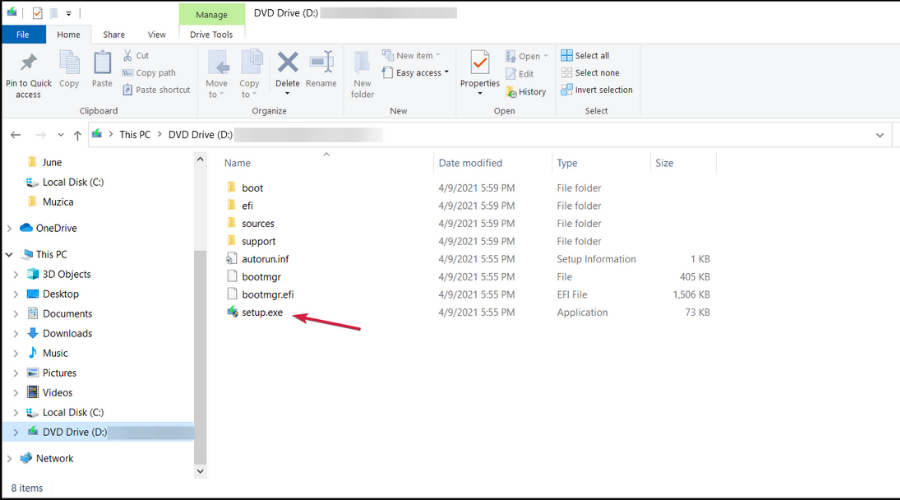
Après l’installation, vous devriez voir un message d’avertissement au lieu d’un message de rejet. Ce message offre une option d’installer Windows 11 sans perdre vos données.
Encore une fois, nous devons rappeler que vous devez sauvegarder vos données importantes avant de commencer ce processus.
4. Installer Windows 11 sur un CPU non pris en charge à partir d’une clé USB
REMARQUE Si vous choisissez cette méthode, assurez-vous de sauvegarder tous les fichiers importants du lecteur de destination, afin d’éviter toute perte de fichiers.
- Téléchargez l’ISO de Windows 11.
- Téléchargez Rufus.
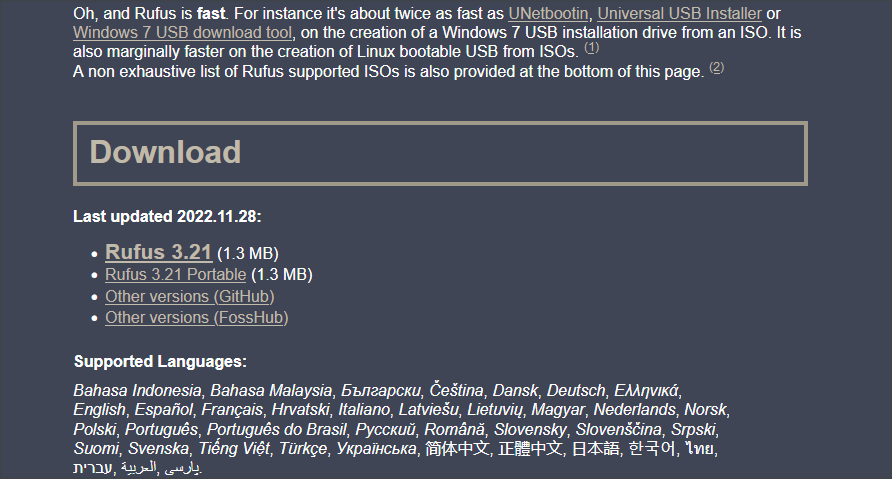
- Démarrez l’application.
- Cliquez sur Sélectionner et choisissez votre fichier ISO de Windows 11. Ensuite, définissez l’ option d’image sur Installation étendue de Windows 11.
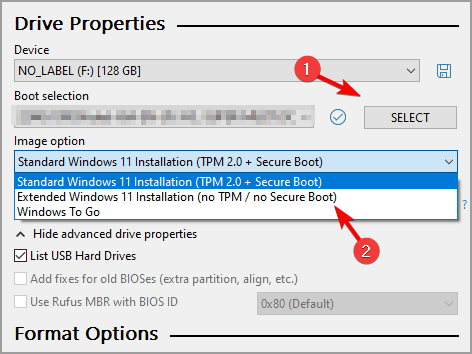
- Cliquez sur Démarrer. Lorsque vous êtes invité à formater le lecteur, cliquez sur OK.
- Attendez que le processus se termine.
- Une fois le processus terminé, démarrez à partir du lecteur USB et installez Windows 11. Voici comment installer Windows 11 sur un CPU non pris en charge avec Rufus.
Que se passe-t-il si vous exécutez Windows 11 sur du matériel non pris en charge ?
Bien que Microsoft vous autorise à installer Windows 11 sur un PC non pris en charge, cela n’est pas sans risques. Par exemple, après l’installation, vous pourriez remarquer que votre PC commence à mal fonctionner à cause de problèmes de compatibilité.
De plus, votre PC cessera de recevoir des mises à jour, principalement mais pas seulement les mises à jour de sécurité. Enfin, si votre système plante à cause de cette installation, cela ne sera pas couvert par la garantie du fabricant.
Devriez-vous améliorer un CPU non pris en charge ?
Soyons clairs à ce sujet. Si vous n’avez pas encore décidé si vous voulez procéder à l’installation de Windows 11 sur un ordinateur portable non pris en charge, nous vous déconseillons de le faire.
Cela est dû au fait que Microsoft avertit qu’il existe une forte tendance à rencontrer des bogues. Ils ont également averti qu’ils pourraient éventuellement cesser de fournir des mises à jour de sécurité pour les PC non pris en charge exécutant ce système d’exploitation.
Donc, il peut ne pas être idéal de passer au nouveau système d’exploitation si vous n’avez pas ces exigences. Cependant, si un peu de latence ne vous dérange pas, n’hésitez pas à suivre les étapes que nous avons fournies ci-dessus.
Pour éviter tout problème, vous pouvez également installer Windows 11 sur une machine virtuelle et le tester dans son intégralité avant de le charger sur votre appareil principal.
Si vous rencontrez encore des problèmes lors de l’installation de ce nouveau système d’exploitation, vous pouvez consulter notre article sur comment installer Windows 11 sur un TPM non pris en charge en plus du CPU que nous avons abordé aujourd’hui.
Comme vous le savez probablement, une autre exigence essentielle pour installer Windows 11 est que votre PC prenne en charge la fonctionnalité de démarrage sécurisé.
Si vous obtenez une erreur à ce sujet, nous pouvons vous aider avec un guide sur le contournement de l’exigence de démarrage sécurisé et poursuivre l’installation.
Vous êtes bienvenu à commenter pour nous faire savoir si notre solution a été utile ou si vous avez d’autres conseils sur l’installation de Windows 11 sur un appareil non pris en charge que vous estimez devoir être ajoutés à la liste.













